Het plaatsen van berichten op elk social-mediaplatform brengt de creativiteit van de gebruiker naar boven. Naast het laten zien van de speciale momenten, zul je het ook leuk vinden om een stijlvolle outfit te regelen en te krijgen Instagram-raster op je profiel. Op het gebied van zakelijke promoties moet u over een uitstekende manier beschikken om uw product te promoten en klanten te werven. Voor de beste aanpak voor posten op Instagram wordt u hier begeleid over het belang van een stijlvol raster en welke strategie bij uw behoeften past.
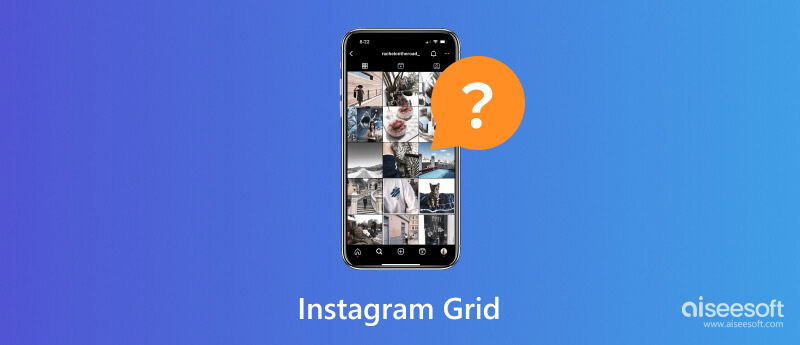
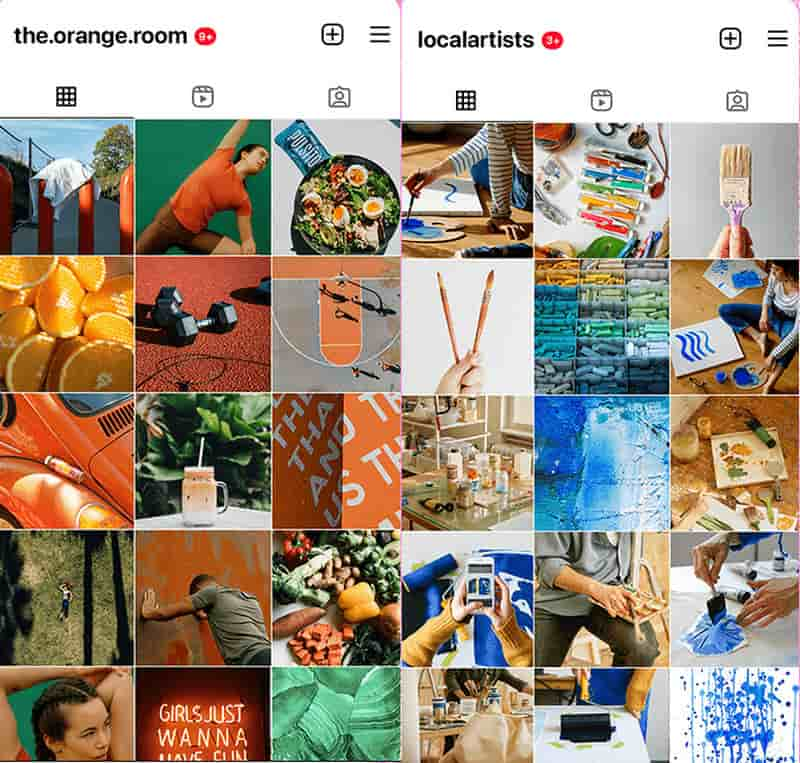
Als je naar je Instagram-profiel gaat, zie je de gebruikersnaam, de opmerking en het aantal volgers en accounts die volgen. Het toont ook alle afbeeldingen en video's die u hebt geplaatst toen u lid werd van het platform. Het profiel bestaat uit drie hoofdsecties: nieuwsfeedberichten, haspels en getagde berichten. Het gebruikersaccount heeft de controle om een bericht vast te zetten, te archiveren of te delen met andere sociale accounts. Afhankelijk van het doel van het account zal het raster zijn identiteit naar voren brengen met de gebruikte inhoud en stijl.
Je Instagram-feed is hoe mensen je online waarnemen. Daarom houden veel gebruikers ervan hun berichten op kleur te coördineren of in één thema te laten aansluiten. Voor een marketeer is een overzichtelijk account noodzakelijk, omdat het producten promoot zonder elkaar te overtreffen. Bovendien zal het Instagram-raster de identiteit van het merk zijn, en je wilt dat potentiële klanten het account aantrekkelijker vinden krijg meer likes op Instagram. Laten we dus eens kijken hoe we de rasterindeling kunnen ontwerpen.
Het ontwerpen van de rasterlay-out heeft drie hoofdopties: op kleur gebaseerde lay-out, lay-out met patronen en puzzel. Bekijk details over deze opties om te kiezen welke volgens u het beste is voor persoonlijk of zakelijk gebruik.
U selecteert een kleurenthema voor deze ontwerpoptie. Om een esthetische agenda naar voren te brengen, moet je verschillende tinten van één kleur kiezen, variërend van donkere tot lichte tinten. De regel is dat alleen de eerste afbeelding qua kleur moet worden gecoördineerd voor de hele Instagram-rasterindeling, tenzij je wilt dat elke foto en video georganiseerd is; het is aan jou.

Deze optie zorgt ervoor dat uw profiel aantrekkelijker wordt. Bepaal hoe u een patroon op uw profiel wilt creëren. Een op rijen gebaseerd patroon betekent bijvoorbeeld dat je drie berichten uploadt, die alleen uit afbeeldingen bestaan. Vervolgens bestaan de volgende drie berichten uit citaten of zinsdelen, waardoor een rij met uitsluitend woorden ontstaat.
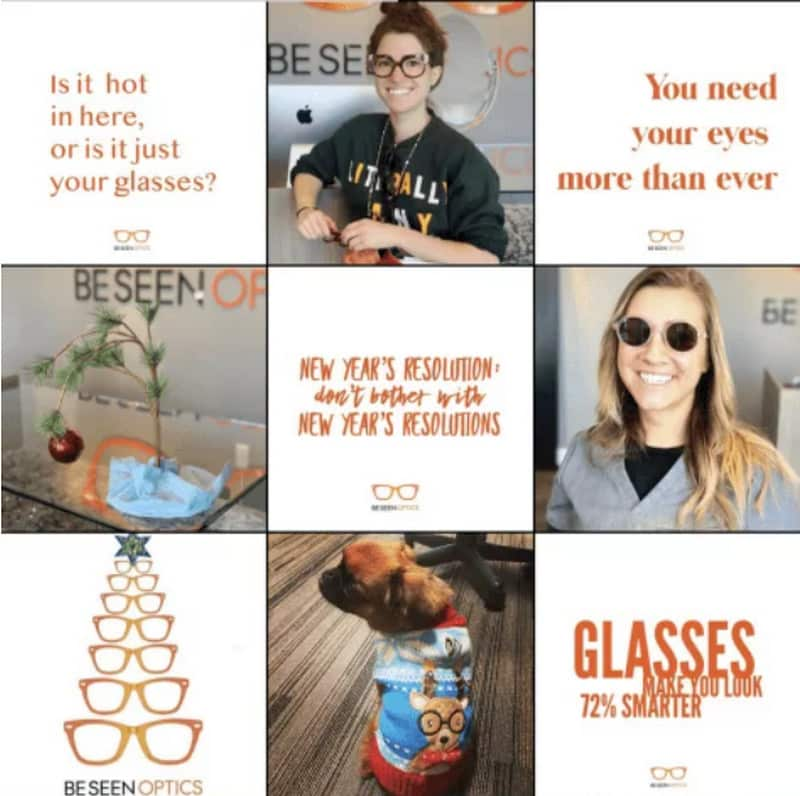
De stijl is om een grote afbeelding op te delen in 6 of 9 kleinere afbeeldingen. Door ze apart te plaatsen, zal de lay-out op een puzzel lijken. Maar na verloop van tijd zullen je nieuwe berichten de puzzel vervormen. Ook zal de afbeelding op de nieuwsfeed van een volger er raar uitzien. Maar aangezien dit een populair netwerk is, is dit te verwachten en onbetwistbaar.
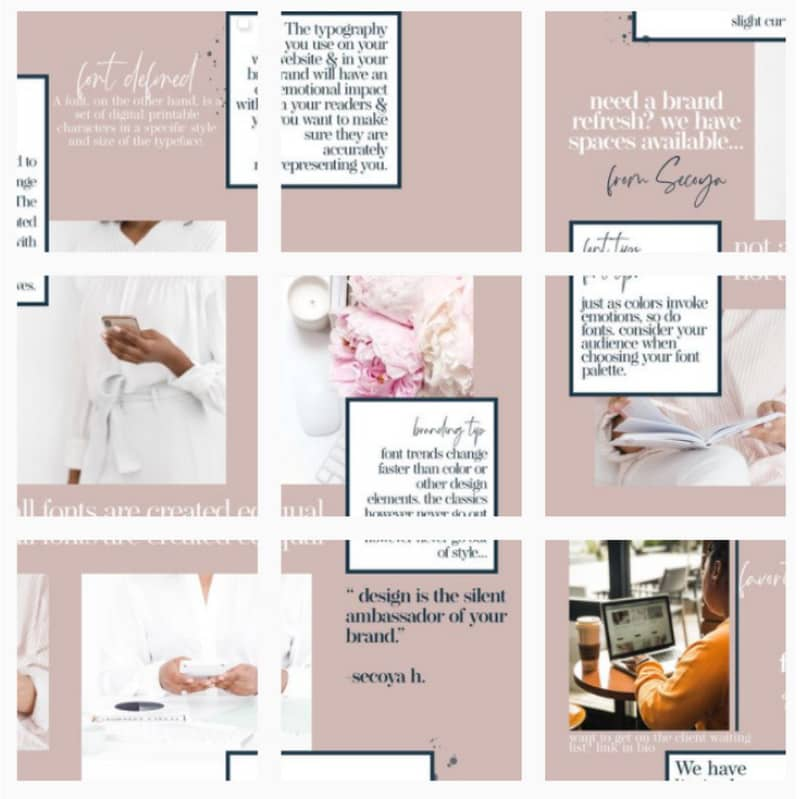
Nu je de gewenste stijl voor het Instagram-raster hebt, is het tijd om eraan te werken. Voor deze demonstratie is de puzzelrasterindeling de gebruikte stijl. U kunt ook de onderstaande stappen volgen post op Instagram vanaf de pc als uw telefoon niet in de buurt is.
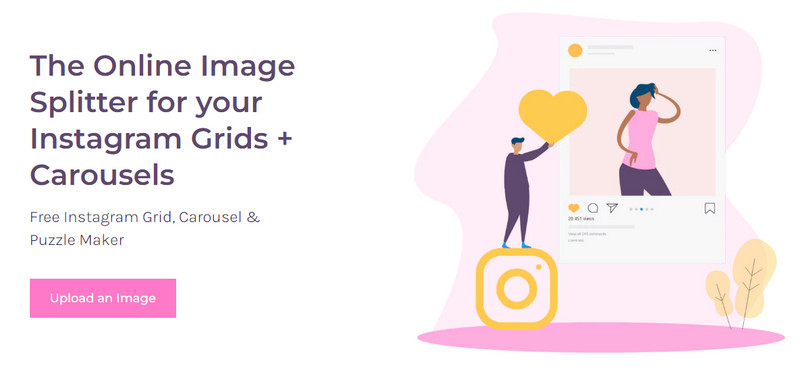

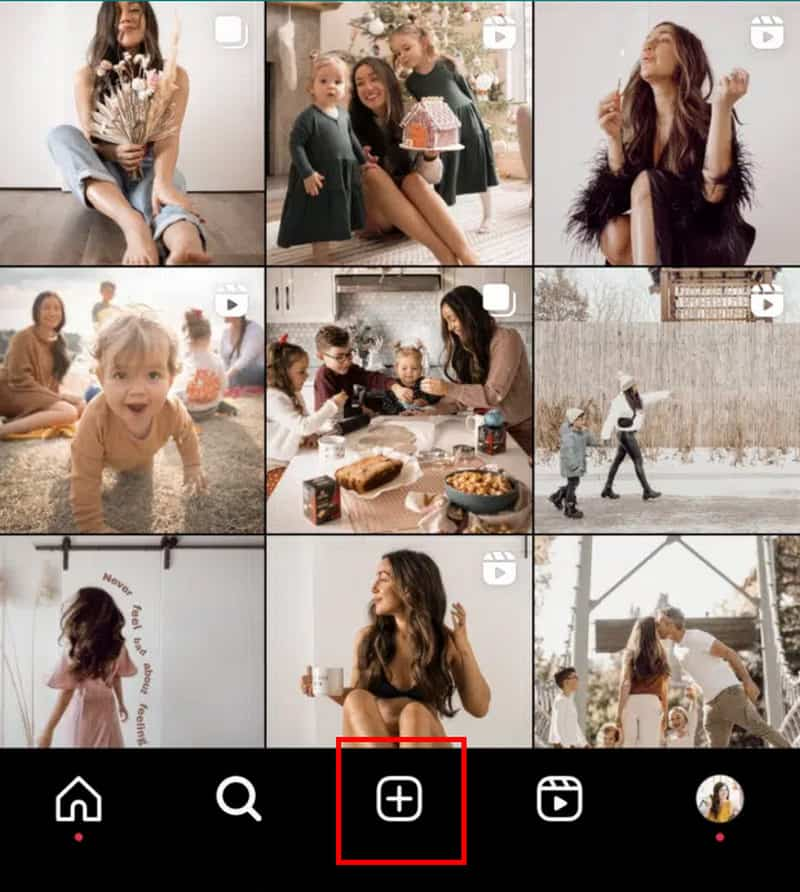
Hoe kun je video's matchen met het Instagram-raster? Aiseesoft Video Converter Ultimate biedt een snellere manier om video te bewerken met een beeldverhouding van 1:1. Het biedt meerdere manieren om video's te bewerken, waaronder een MV Maker voor een thema-videoclip en een videocollage voor een stijlvolle rasterpresentatie. Het heeft ingebouwde ontwerpen die perfect zijn voor rasterlay-out, met filters, effecten, tekst, cijfers, stickers, enz. Aan de andere kant kunt u het uitvoerformaat, de resolutie, bitrate, framesnelheid en andere instellingen kiezen voor een kwalitatief hoogstaand resultaat. Download de beste video-editor voor het professioneel bewerken van rasterlay-outs.

Downloads
100% veilig. Geen advertenties.
100% veilig. Geen advertenties.
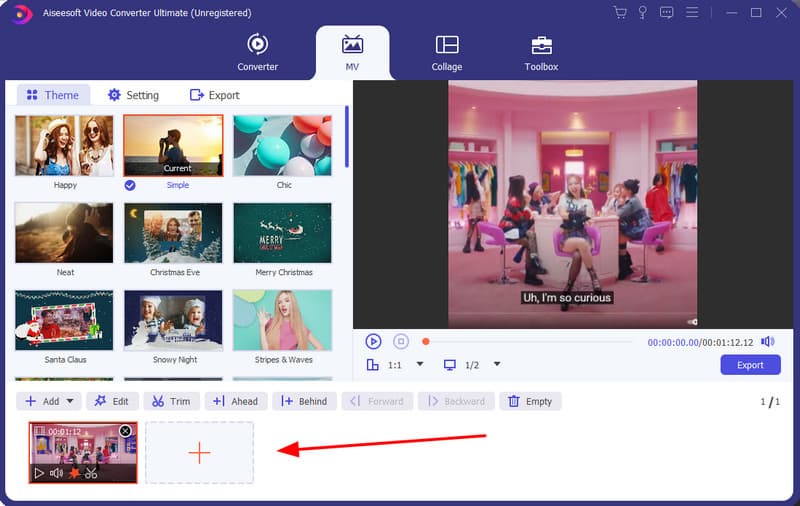
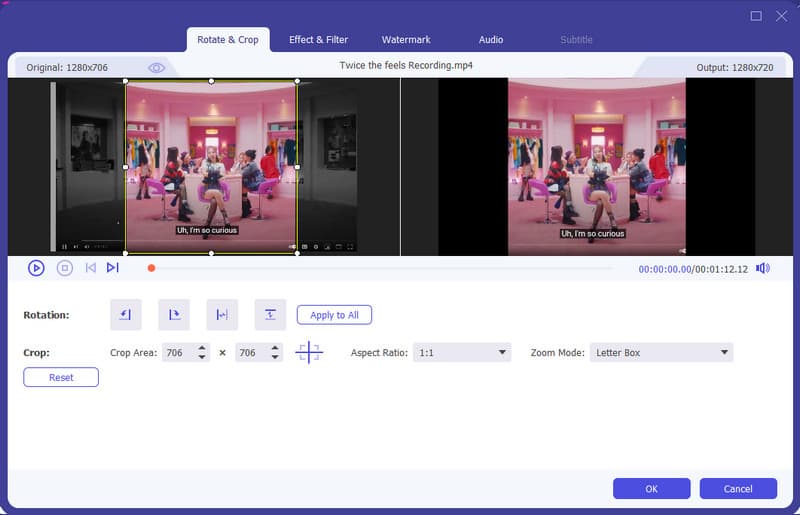
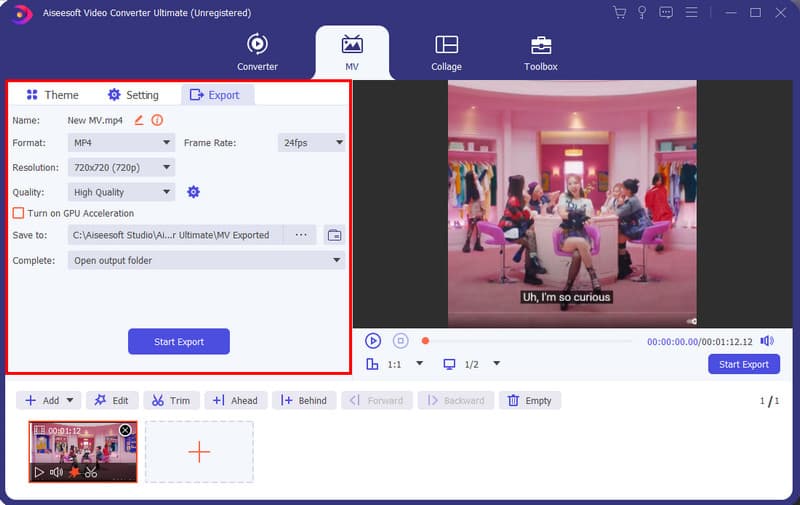
Wat is de nieuwe Instagram-rasterfunctie?
Instagram heeft onlangs nieuwe functies aan het profielraster toegevoegd. Het is opgesplitst in drie categorieën: Post, Reels en Tagged. Daarnaast kun je ook Mijn Verhaal-video's toevoegen aan de sectie Hoogtepunten, dit kunnen meerdere clips in één groep zijn.
Kun je zien wie je Instagram-raster heeft bekeken?
Over het algemeen bevat Instagram geen weergaven voor rasterposts, behalve de likes. Met de geplaatste video kun je echter de mensen zien die de video hebben bekeken, samen met de likes en shares.
Is Instagram-rastermaker gratis?
Ja. Er zijn veel apps die u kunnen helpen bij het gratis organiseren van de rasterindeling. Probeer Image Splitter, My Social Boutique, Planable en Picbow.
Hoe rasterposts verbergen zonder ze op Instagram te verwijderen?
Ga naar je IG-profiel en tik op het bericht dat je wilt archiveren. druk de ellips knop in de rechterhoek van de afbeelding en kies vervolgens Archief. Je kunt verborgen berichten vinden via het hamburgerpictogram in de Archief map, samen met Verhalen en Live-archieven.
Hoe voeg je meerdere foto's toe aan één Instagram-raster?
Druk op Toevoegen knop op de Instagram-app en tik op de twee vierkant icoon. Wanneer u deze activeert, verschijnt er 1 op de eerste foto die u uit de galerij kiest. Selecteer alle foto's die u wilt toevoegen, maar maximaal 10. Bewerk de foto's en upload ze naar de nieuwsfeed.
Conclusie
Nu je hebt geleerd hoe je een uitstekend raster op Instagram kunt maken, kun je de vaardigheid gebruiken om alle berichten aantrekkelijker te maken voor het publiek. Instagram-rastermakers zijn ook online beschikbaar en kunnen worden gedownload naar onlinemarkten. Bovendien is Aiseesoft Video Converter Ultimate in staat om unieke video's te maken voor posten op sociale media. Probeer het gratis door op de knop Downloaden te klikken.

Video Converter Ultimate is een uitstekende video-omzetter, editor en versterker voor het converteren, verbeteren en bewerken van video's en muziek in 1000 formaten en meer.
100% veilig. Geen advertenties.
100% veilig. Geen advertenties.